Рассказываем, где хранятся закладки в браузере Google Chrome.
Открываем закладки в браузере
- Открываем Google Chrome.
- Переходим к списку основных функций и меню в правом верхнем углу.
Ищем иконку в виде трех точек справа от поисковой строки
- Затем наводим курсор на пункт «Закладки».
Нажимать на это меню не нужно
- В открывшемся списке ищем пункт «Диспетчер закладок» и нажимаем на него.
В это же меню можно попасть, нажав клавиши Alt + Ctrl + B одновременно
- В открывшемся окне вы увидите все закладки, сохраненные в браузере.
Как найти файл Bookmarks в Windows
Закладки хранятся в файле Bookmarks, который, в свою очередь, лежит в папке Default с личными данными пользователя. Этот файл можно использовать для переноса закладок из одного браузера в другой. См. также: Как сохранить закладки в Google Chrome
Чтобы его найти:
- Нажимаем на иконку «Проводника» в панели инструментов Windows 10.
Нам нужен файловый менеджер
- В открывшемся окне нажимаем на вкладку «Вид».
Сначала нужно включить отображение скрытых файлов. Иначе не попадем в папку с нужными файлами
- Ставим галочку напротив пункта «Скрытые элементы».
В Windows 10 это делается одним кликом. О других способах можете почитать тут
- Затем кликаем по адресной строке в файловом менеджере.
- Вводим туда путь до папки с нужным файлом C:\Users\user1\AppData\Local\Google\Chrome\User Data\Default
- Нажимаем на клавишу «Ввод» (Enter).
Вместо user1 вводим имя учетной записи, через которую мы зашли в Windows
- В открывшейся папке ищем файлы Bookmarks.
Здесь лежат нужные файлы
Где находится файл с закладками в macOS
- Закрываем или сворачиваем все программы.
- Кликаем по вкладке «Переход» в панели инструментов.
Панель инструментов в macOS всегда отображается в верхней части экрана
- Зажимаем клавишу Alt.
- Ищем в списке пункт «Библиотеки» и нажимаем на него.
Нужная папка появится в подсвеченной области после того, как вы зажмете клавишу Alt
- Затем кликаем по поисковому полю и пишем туда слово Chrome.
Чтобы слишком долго не ползать по папкам, воспользуемся поиском
- После этого нажимаем на вкладку «Библиотеки».
- В ней ищем папку Chrome и открываем ее.
Важно сменить область поиска, иначе запутаетесь
- В ней находим папку Default и переходим уже туда.
Здесь хранятся пользовательские данные
- Все. Ищем тут файл Bookmarks и делаем с ним все, что душе угодно.
Нужный нам файл не имеет никакого расширения, но открывается текстовым редактором











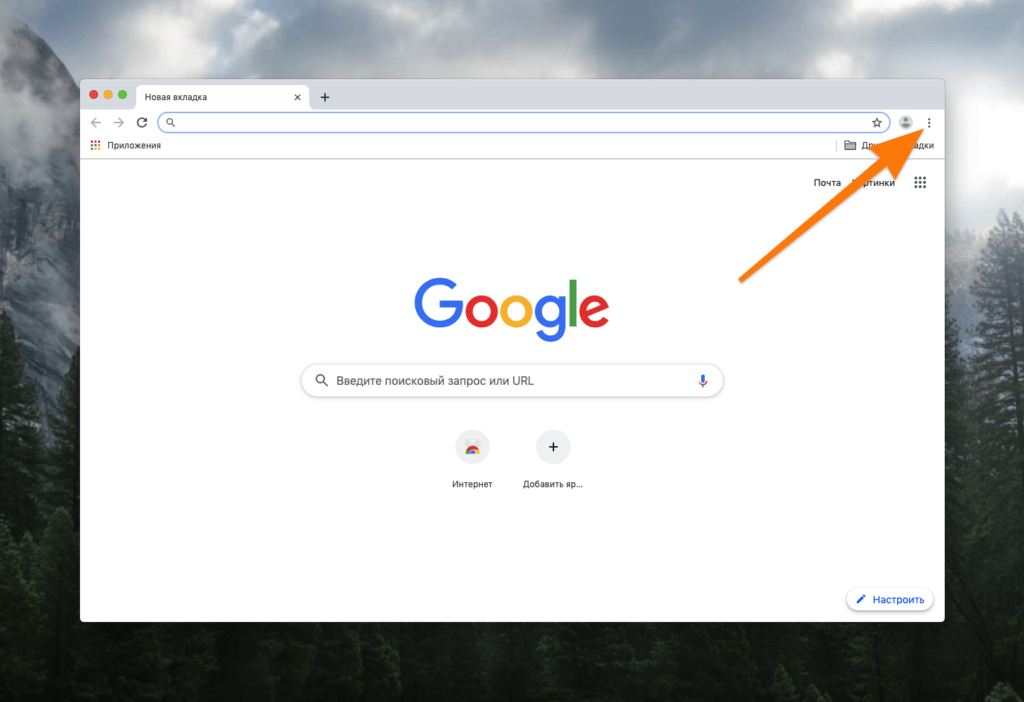

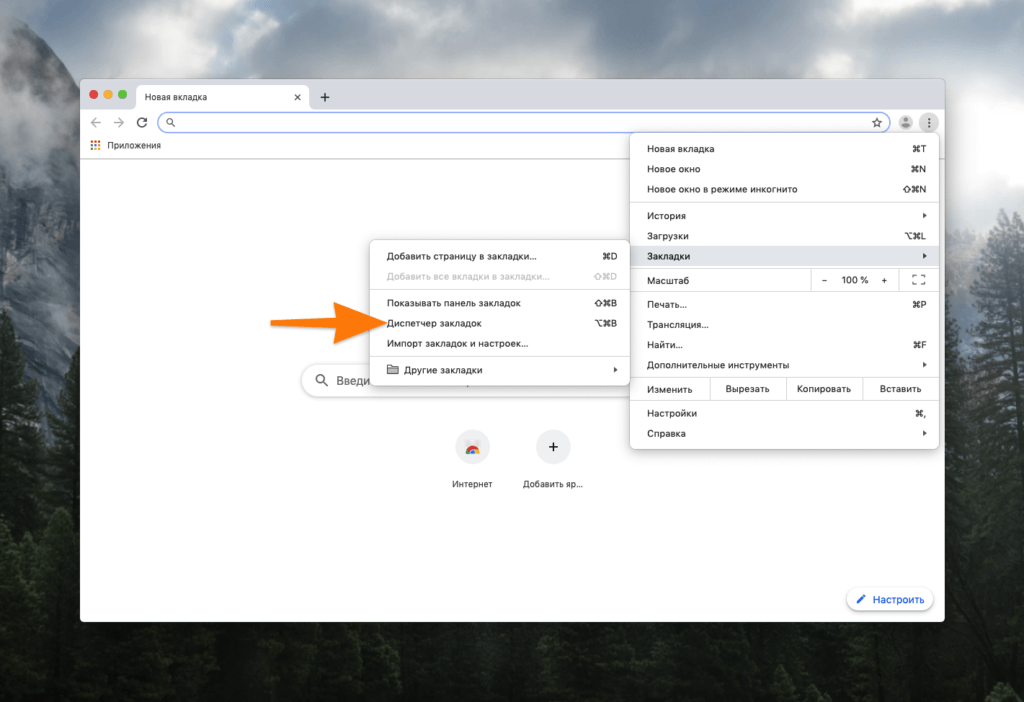
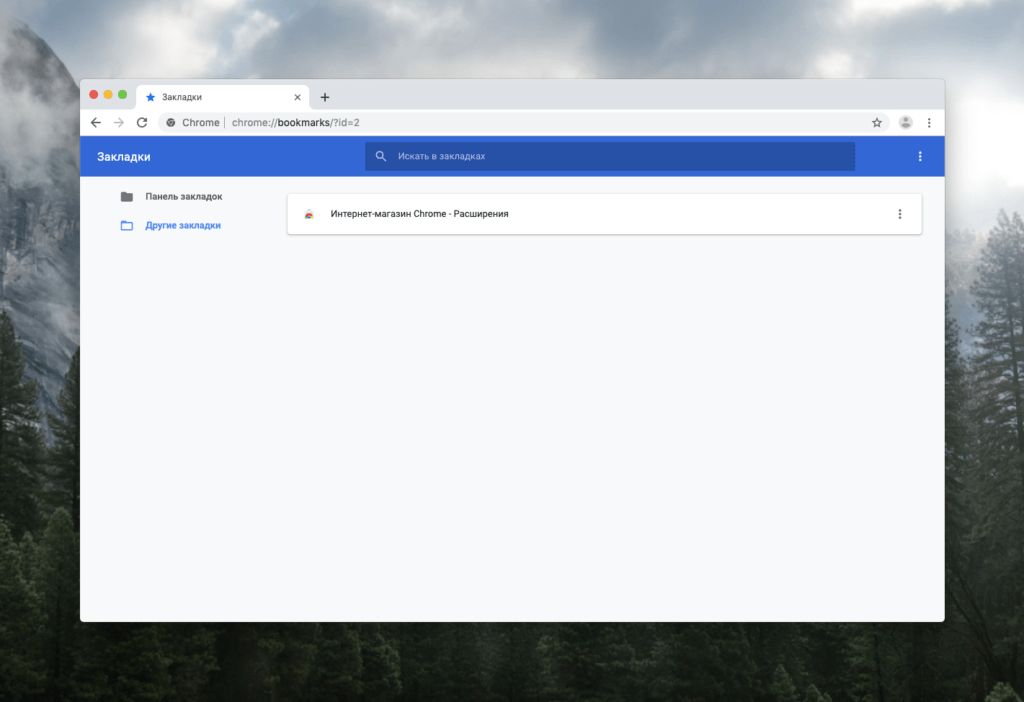
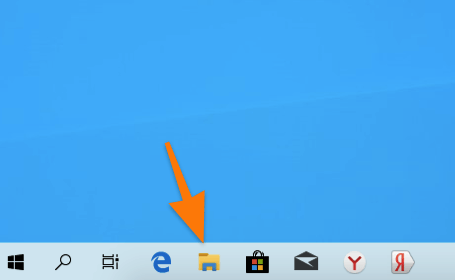
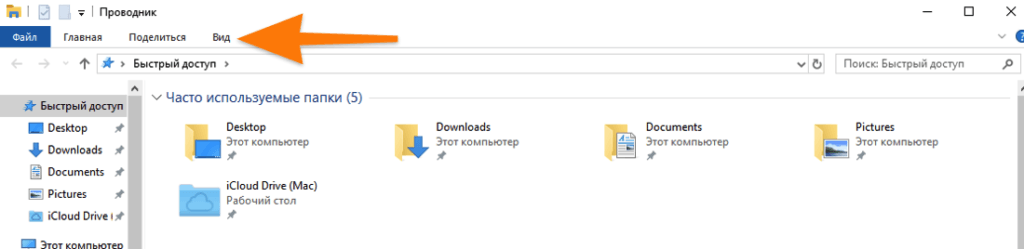

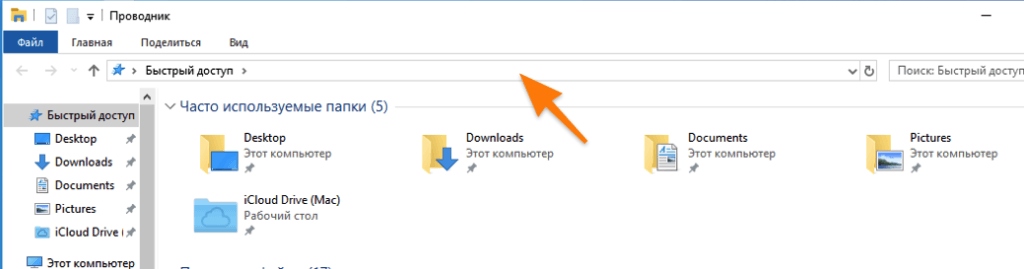
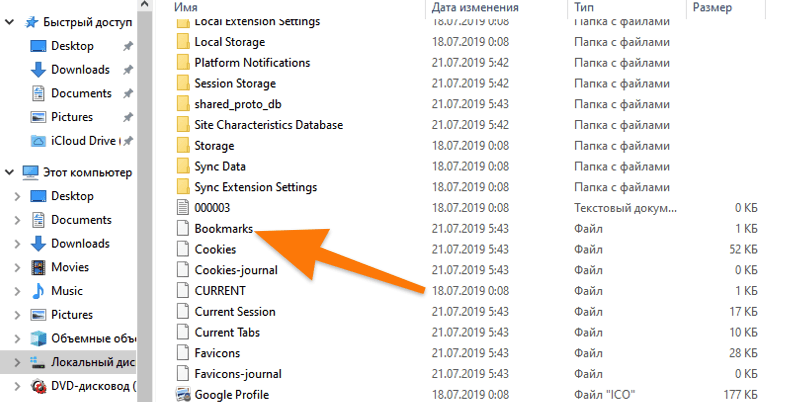
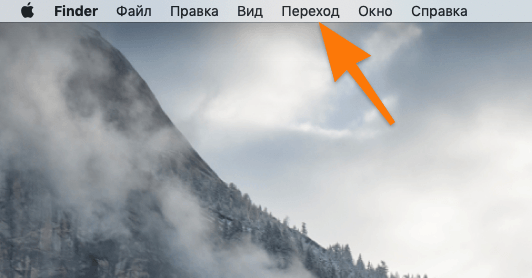
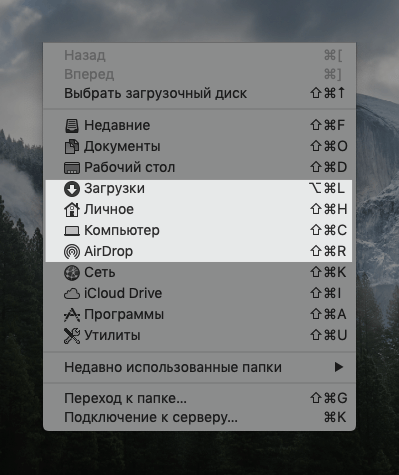
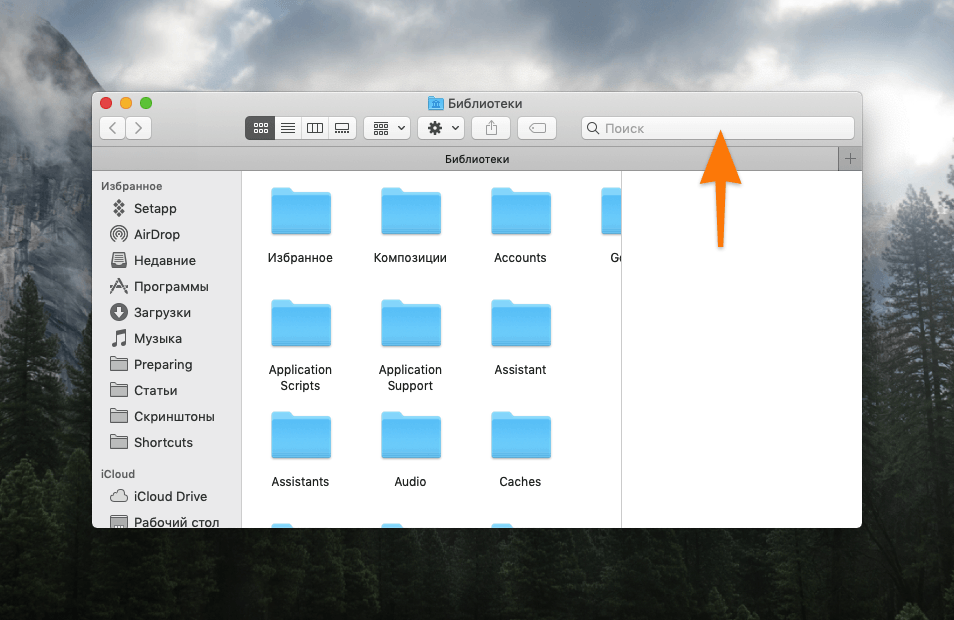



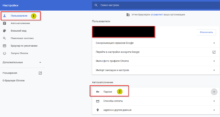

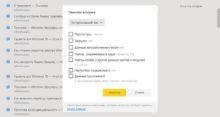
Да, потерять важные закладки в браузере — это эпик фейл. У меня вот была такая ситуация, но тогда я их восстановить не смог, потому что не знал как. Статейку теперь добавил в закладки, чтобы если что всё восстановить. Также пользуюсь синхронизацией в Хроме, очень удобная штука, потому что закладки переносятся между устройствами. Например, у меня одни и те же закладки на планшете, смартфоне и ноуте, как по мне удобно.
Синхронизация это реально удобно, думаю многие о ней знают, но не многие ей пользуются. А зря, потому что могли бы с легкостью восстановить все закладки, без каких-либо манипуляций с поиском файлов и т.д. Но это уже тема другой статьи 🙂
Кстати, попасть в меню закладок через браузер Google Chrome можно с помощью горячих клавиш. Нажимаем сочетание Ctrl + Shift + O и сразу попадаем в целевой раздел. Помимо того, что здесь лежат закладки Гугл Хром, ими еще и можем управлять: копировать, изменять, удалять, добавлять.
Если открываете файл Bookmarks и Bookmarks.bak выбрав приложение «Блокнот», то там тоже можно увидеть всю информацию касательно закладок. Правда, данные представлены в неудобочитаемом виде, но разобраться не составит труда.
Иду по инструкции, сначала необходимо описать формат файла букмаркс, но он не отображает закладки, которые уже висят на экране. А когда нажимаю на крестик, не появляется окошко удалить. Что с этим делать?
А если я перетравливаю систему и браузер Google Chrome в том числе. Как сделать так, чтобы сохраненные закладки были снова доступны и не потерялись?
Есть также два способа. Можно сохранить перед переустановкой файл Bookmarks и потом снова подгурзить его взамен того, который появился в каталоге после переустановки. Или включить синхронизацию с другим устройством, где есть Гугл Хром, а после снова войти в переустановленный браузер под своей учеткой Гугл. Интерфейс и все настройки восстановятся автоматически.
Сидела за компом в соцсетях, когда отошла на полчасика и вернулась, то, как только попыталась что-то сделать, то комп завис. Пришлось его вырубить, после перезагрузки как обычно решила запустить мазилу, но появилось требование начать все с безопасного режима либо очистки браузера. Начала с безопасного режима, чтобы проверить, что там с данными и закладками, которых немало. Все было в порядке, и я спокойно закрыла все, и выбрала в следующий раз очистку браузера, и это оказалось зря, так как закладки пропали, согласно статье у меня в импорте сохранилось 11 закладок, но это мало, их было гораздо больше.
Платная программа будет показывать только часть импорта, а после ее покупки все остальное, выведет все, что ей удастся найти
Перешёл с оперы на гугл, никак разобраться не могу. Если с историей везде всё одинаково, сочетание crtl+h, то закладки в хроме с первого раза не найдёшь. Спасибо за точный алгоритм с примерами, теперь надо бы все это запомнить)) Думаю отложится в памяти.
Да, с сохраненными закладками конечно не совсем было понятно до недавнего времени. Мне интересно одно, как открыть закладки с помощью горячих клавиш (Alt+ctrl+B)? — Такая комбинация не работает, пробовал на нескольких ПК. Если бы заработало, было бы максимально удобно, нежели постоянно тыкать мышкой в меню. За показанный путь к файлу с закладками, особая благодарность. Побольше таких статей.
Насколько я слышал, можно «забиндить» это самое сочетание горячих клавиш. Не знаю как в google chrome, но в других браузерах можно. Вроде даже скачивать ничего не нужно, делается в конфигурации, но это не точно. Сейчас тоже проверил предоставленное автором сочетание, и впрямь не работает.
При помощи сочетания клавиш “Ctrl+Shift+O” в браузере Хром можно открыть диспетчер закладок. Также есть панель закладок, которую можно открыть или закрыть зажав кнопки “Ctrl+Shift+B”. Всё очень просто, так что пользуйтесь. Если захотите узнать больше о хоткеях в Хроме, то советую найти в “Справках Гугл Хром” гайд, который называется “Быстрые клавиши в Chrome”. Еще можно назначать пользовательские хоткеи, но только на расширения, насколько мне известно.
Да, вот ссылка на переход в это меню: “chrome://extensions/shortcuts”. Жалко, что нельзя назначить другие хоткеи, помимо расширений. Когда они уже это сделают на уровне системы, обещали года 2 назад, статью даже на эту тему читал.
Можно переназначить и глобальные хоткеи, но, если я правильно помню, это достаточно громоздкий и костыльный метод. Лучше уже запомнить те хоткеи, что есть, чем мучатся и подстраивать всё под себя. Но если вам хочется сделать что-то подобное, то обратитесь с этим вопросом в поисковик, думаю найдете нужные вам статьи.
Мало вы знаете, потому что можно сделать всё гораздо проще. Всего-то нужно скачать расширение для браузера AutoControl Shortcut Manager и назначить нужные комбинации клавиш. Там конечно есть некие проблемы с расширением, вроде проблемы на других операционках, но на винде всё работает.
Ввожу путь как написано, сначала ищет минуты 3, затем пишет ничего не найдено, в чём можно быть проблема? Пробовала через обычный поиск вводить data default, находит куча всего того что не нужно.
Во-первых, зачем вводили «data default»? Судя по вашей логике, тогда бы уж искали сразу bookmarks файл) Во-вторых, я больше чем уверен что вы неправильно ввели этот путь или не нажали галочку на скрытых файлах, посмотрите внимательно скриншоты, там всё просто и понятно даже новичку.
Ну, по-моему где хранятся закладки в браузере Гугл Хром знает даже начинающий пользователь. Несложную процедуру надо провести, чтобы найти их список. А вот, что так сложновато найти в десятке, вот это для меня новость, просто предпочитаю семерку. Ну ничего, благодаря таким полезным сайтам, можно потихоньку расширять свои знания и возможности. Спасибо авторам за информативный и нужный контент.
Хром конечно браузер хороший, с неплохой скоростью работы, по удобству и расширениям. Но вот есть такой небольшой минус, который заключается в визуальных закладках. Я не говорю о закладках, размещенных под адресной строкой, а речь идет именно о визуальных, в самом низу. А именно минус в их малом количестве — 8 штук. Если взять и скачать расширение «закладки от яндекса», которое позволяет держать 24 штуки по умолчанию, а максимум, по-моему, 48.
Я тоже считаю, что Хром довольно перспективный и подходящий браузер для новичков. В нем легко разобраться, сделать часто используемые сайты в виде закладок и просто работать. Есть только один момент тоже не могу не сравнить, что в яндекс браузере есть функция оценки сайта (в верхнем правом углу), что иногда требуется например для моей работы. А так Гугл ничем не уступает Яндексу.
Ну не сказал бы, что Хром браузер для новичков. Как по мне, любой браузер может быть, как для новичков, так и для более опытных юзеров, которые используют полный спектр возможностей и т.д. А насчет визуальных закладок, я вообще не согласен, потому что их можно спокойно сделать, путем расширений. Почему они не сделали их больше, это уже совсем другой вопрос, но сделать их можно и работать они будут достаточно хорошо.
Столкнулся с проблемой, что не мог найти одну закладку в винде. Ее как бы удалил, но она все равно висела и не удалялась. Все сделал по инструкции и в файле Bookmarks удалил висящую закладку. Теперь не появляется, надеюсь, что навсегда. Благодарствую!
Да, Windows 10 это вам не ХР, тут все намного закрученнее и хитрее. Привык к ХР, вот теперь и страдаю, потому что многие команды и изменения приходится делать через командную строку или реестр. Дня два точно промучился, чтобы просмотреть весь список закладок, которые создали сын с женой. Наконец-то нашел полный список закладок, большинство удалил и остальные вывел на панель. Теперь пытаюсь понемногу освоить всю структуру и порядок «10», которая, честно сказать, тяжело усваивается и поддается. Но будем пытаться.
Спасибо огромное. Мен как раз помог совет не из статьи, а насчет синхронизации. У меня и смартфон, и планшет, и ноут, и стационарный компьютер. Сейчас настроил синхронизацию, загляденье, как удобно!
Добрый день, столкнулась со следующей незадачей. Пропала моя папка со всем содержимым после того, как я попыталась добавить ссылку в какую-то одну папок с закладками гугл хрома. Папка нужная до такой степени, что ковид и пандемия кажутся детским лепетом. Нет папки ни в корзине, ни в соседних папках. И где мне ее теперь найти? С уважением, пенсионер-любитель.
Всем советую программу Transmute. Если хром запускается, а windows рабочая, то закладки вам вытащит и скопирует все. Синхронизирует закладки между любыми браузерами. В этой программе можно сохранить все закладки, путем введения их в файл и в этой же программе на другом компьютере восстановить и воспользоваться.
сейчас помогал дистанционно деду. у него на компе на дзене превью картинки
не подгружались. почистил кеш. не помогло. решил снести оболочку гугл хрома и скачал и усановил новую. ну говорю вводи пароль. а у него их не записано. капец! а у него там было сохранено вкладок дофигища.
зашел в апдата в C:\Users\AppData\Local\Google\Chrome\User Data\Default а файлик Bookmarks у него 20 байтов, у меня я глянул 4мб.
Можно ли восстановить в Google Chrome профиль если он не был удалён, а была Лишь удалена оболочка Google Chrome и вновь скачанная, с помощью отката винды к последней рабочей точки?